

Excel предлагает обширные возможности для работы с данными, и одним из наиболее мощных инструментов являются сводные таблицы. Сводные таблицы позволяют с легкостью анализировать большие объемы информации, а также группировать и суммировать данные в удобном формате.
Создание сводной таблицы в Excel — это простой и интуитивно понятный процесс. Вы можете выбрать нужные вам данные, задать способ группировки и агрегации, а затем получить итоговую таблицу с нужными значениями. Это особенно полезно, когда у вас есть большой объем данных и вы хотите получить сводную информацию без необходимости вручную суммировать и группировать данные.
Однако сводные таблицы не только облегчают анализ данных, но и предлагают множество дополнительных возможностей. Вы можете применять фильтры, чтобы получить более детальную информацию, добавлять расчетные поля для выполнения дополнительных вычислений, а также изменять визуализацию данных с помощью различных стилей и форматирования.
В целом, сводные таблицы позволяют облегчить анализ и визуализацию данных, повышают производительность и точность работы с информацией в Excel. Будь то отчетность, анализ продаж или любые другие определенные задачи, сводные таблицы являются незаменимым инструментом, который поможет вам максимально использовать возможности Excel для работы с данными.
Что такое сводная таблица в Excel и как она работает
Для создания сводной таблицы в Excel необходимо выбрать данные, которые вы хотите анализировать, а затем выбрать опцию «Сводная таблица» во вкладке «Вставка». Excel автоматически определит диапазон данных и откроет диалоговое окно, где вы можете настроить структуру сводной таблицы.
Основными компонентами сводной таблицы являются столбцы и строки, которые определяют группировку данных. Вы также можете добавить значения, которые будут суммироваться или агрегироваться в сводной таблице. При необходимости можно применить фильтры и условия, чтобы сделать анализ данных более точным и удобным.
Сводная таблица позволяет легко суммировать данные по различным категориям и получать общую картину. Вы можете изменять структуру сводной таблицы, перемещать и переименовывать поля, что позволяет получать различные отчеты и анализировать данные под разными углами.
Также в Excel есть различные функции и инструменты, которые позволяют дополнительно настраивать и анализировать сводные таблицы. Вы можете добавить расчетные поля, использовать группировку по временным интервалам, создавать сводные таблицы из нескольких листов и многое другое.
Сводная таблица в Excel — это мощный инструмент для анализа данных, который предоставляет удобные возможности для группировки, суммирования и агрегации больших объемов данных. C ее помощью можно создавать различные отчеты и анализировать данные под разными углами, делая процесс анализа данных более эффективным и удобным.
Определение и цель сводной таблицы
Цель сводной таблицы заключается в том, чтобы позволить пользователям быстро и эффективно суммировать, сортировать и фильтровать данные, чтобы получить полезную информацию о своих наборах данных. Она позволяет пользователю просматривать данные по разным измерениям и категориям, а также выполнять различные операции, такие как подсчет суммы, нахождение среднего значения или вычисление процента от общего значения.
Основные возможности сводной таблицы:
- Группировка данных по различным категориям и измерениям;
- Создание итоговых сумм, средних значений и других статистических показателей;
- Автоматическое обновление данных при изменении исходных данных;
- Фильтрация данных для более детального анализа;
- Визуализация данных с помощью графиков и графических элементов.
Сводная таблица в Excel является мощным инструментом для анализа и организации данных. Она позволяет пользователям быстро получать полезную информацию и принимать обоснованные бизнес-решения на основе анализа данных. Она упрощает процесс работы с большими объемами данных и позволяет сосредоточиться на ключевых аспектах исследования или анализа.
Как создать сводную таблицу в Excel
Создание сводной таблицы в Excel открывает широкие возможности для анализа и обобщения больших объемов данных. Составление такой таблицы позволяет сгруппировать информацию по определенным категориям и проследить связи и зависимости между различными переменными.
Вначале необходимо иметь набор данных, который будет использоваться для создания сводной таблицы. При этом данные должны быть организованы в виде таблицы, где каждая строка представляет отдельную запись, а каждый столбец содержит определенную переменную. Это может быть, например, список продаж с указанием товаров, даты продаж и суммы.
Для создания сводной таблицы в Excel нужно выделить весь набор данных, затем выбрать пункт «Вставка» на главной панели инструментов и нажать на кнопку «Сводная таблица». В открывшемся диалоговом окне нужно убедиться, что выбраны правильные диапазоны данных и место, где будет размещена сводная таблица.
После этого следует выбрать поля, которые будут использоваться для группировки данных в сводной таблице. Это могут быть переменные, по которым необходимо провести анализ, например, категории товаров или даты продаж. Их нужно перетащить в соответствующие области сводной таблицы — «Строки», «Столбцы» или «Значения».
Таким образом, создание сводной таблицы в Excel является важным инструментом для обработки и анализа больших массивов данных. Она позволяет организовать информацию в удобном и структурированном виде, делая аналитический процесс более эффективным и понятным.
Шаги для создания сводной таблицы
1. Подготовка данных
Перед созданием сводной таблицы нужно убедиться, что данные находятся в правильной структуре. Убедитесь, что у ваших данных есть заголовки столбцов, которые ясно идентифицируют информацию, и что каждая строка представляет отдельную запись или наблюдение. Если данные нуждаются в дополнительной обработке или форматировании, проведите необходимые операции, чтобы привести их в правильный вид.
2. Выбор исходных данных
В Excel выберите диапазон ячеек, который вы хотите использовать для создания сводной таблицы. Убедитесь, что ваш диапазон включает все необходимые столбцы и строки данных.
3. Создание сводной таблицы
Выберите вкладку «Вставка» в меню Excel и из списка инструментов выберите «Сводная таблица». Это откроет мастер сводных таблиц, который позволит вам настроить различные аспекты сводной таблицы.
4. Настройка сводной таблицы
В мастере сводных таблиц убедитесь, что правильно выбраны исходные данные и указано место размещения сводной таблицы. Затем настройте нужные параметры, такие как поля строк, столбцов и значений, чтобы определить, каким образом данные будут суммироваться и группироваться в сводной таблице.
5. Размещение сводной таблицы
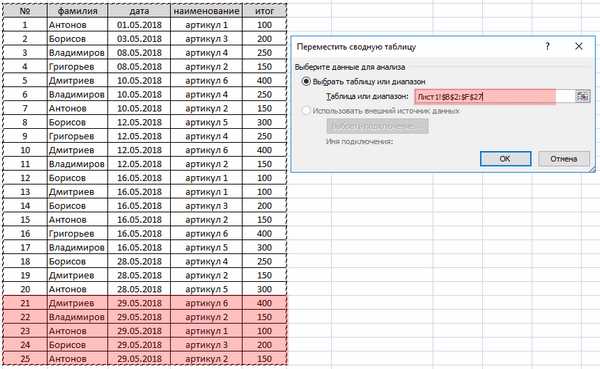
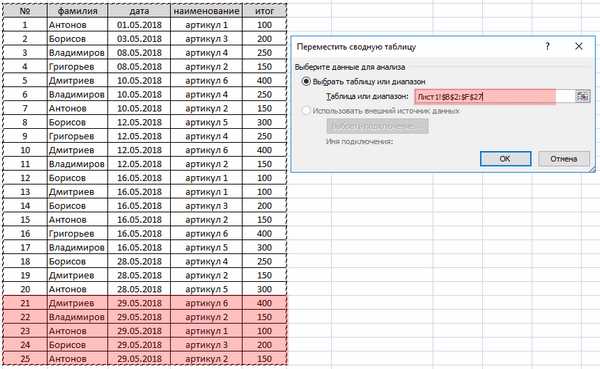
После настройки параметров сводной таблицы выберите место на листе Excel, где вы хотите разместить сводную таблицу. По умолчанию сводная таблица размещается на новом листе, но вы можете выбрать другой вариант размещения, если это удобнее для вас.
6. Работа с данными сводной таблицы
После создания сводной таблицы вы можете взаимодействовать с данными, используя различные функции и возможности Excel. Вы можете изменять вид сводной таблицы, фильтровать данные, добавлять новые поля или менять агрегирующие функции. Это позволяет вам более детально исследовать и анализировать свои данные.
Создание сводной таблицы в Excel — простой и эффективный способ организации и агрегации данных. Следуя приведенным выше шагам, вы сможете легко создать сводную таблицу и максимально использовать ее возможности для анализа информации.
Основные функции сводной таблицы в Excel
Одной из основных функций сводной таблицы является группировка данных. С ее помощью можно объединить данные по определенным параметрам, например, по дате или категории. Это позволяет легко сравнить результаты и провести анализ по выбранным группам данных.
Другая важная функция сводной таблицы — это подсчет итоговых значений. Excel автоматически суммирует или считает среднее значение для каждой группы данных. Это особенно полезно при работе с числовыми данными, такими как продажи или статистика.
Также сводные таблицы позволяют быстро создавать сводные графики. Они позволяют визуализировать сгруппированные данные и иллюстрировать их соотношение. Это может быть полезно при представлении данных или исследовании тенденций.
Наконец, сводная таблица позволяет легко фильтровать данные. Вы можете выбрать определенные категории или значения, чтобы сузить анализ и увидеть только необходимую информацию.
Фильтрация и сортировка данных
Чтобы отфильтровать данные, вы можете использовать фильтр, который позволяет выбрать определенные значения столбцов для отображения. Вы также можете комбинировать несколько фильтров, чтобы уточнить поиск и отобразить только необходимые данные.
Сортировка данных позволяет упорядочить информацию по определенным критериям. Вы можете отсортировать данные по возрастанию или убыванию значения столбцов. Это особенно полезно для быстрого нахождения наибольших или наименьших значений в таблице или для упорядочивания данных по алфавиту.
Фильтрация и сортировка данных в Excel позволяют работать с большим объемом информации, делая ее более удобной и наглядной. Эти инструменты помогают сосредоточиться на наиболее важных данный и быстро находить нужную информацию.
Расчеты и аналитика данных
Современные организации все больше полагаются на расчеты и аналитику данных для принятия стратегических решений. Однако, без эффективных инструментов обработки и анализа данных, этот процесс может быть крайне сложным и трудоемким.
Одним из самых мощных инструментов для работы с данными является сводная таблица в Excel. С использованием сводных таблиц вы можете легко и быстро агрегировать и группировать данные для получения ценной информации.
- Сводные таблицы позволяют обобщить большие объемы данных и получить сводную информацию о них. Вы можете группировать данные по различным категориям и проводить разнообразные расчеты, такие как сумма, среднее значение, максимум или минимум.
- С помощью сводных таблиц вы также можете производить аналитику данных, исследуя показатели и тренды. Вы можете создавать диаграммы и графики, чтобы визуализировать данные и проще воспринимать информацию.
- Сводные таблицы также обладают функцией фильтрации данных. Вы можете применять фильтры к своим данным, чтобы анализировать только нужную информацию. Например, вы можете отфильтровать данные по определенному временному периоду или по субъектам.
Таким образом, сводные таблицы в Excel являются мощным инструментом для расчетов и аналитики данных. Они позволяют обработать большие объемы информации, агрегировать и группировать данные, проводить разнообразные расчеты и анализировать показатели и тренды. Использование сводных таблиц позволяет эффективно извлекать ценную информацию из данных и помогает принимать обоснованные стратегические решения.
Вопрос-ответ:
Что такое расчеты и аналитика данных?
Расчеты и аналитика данных — это процесс сбора, обработки, анализа и интерпретации информации с целью получения полезных знаний и выводов. Он включает в себя использование различных методов и инструментов для обработки больших объемов данных, поиска закономерностей, выявления трендов и принятия решений на основе данных.
Зачем нужны расчеты и аналитика данных?
Расчеты и аналитика данных позволяют извлекать ценную информацию из больших объемов неструктурированных данных. Это помогает компаниям и организациям принимать более обоснованные решения, оптимизировать бизнес-процессы, улучшить качество продукции или услуг, повысить эффективность маркетинговых кампаний и многое другое.
Какие методы используются в расчетах и аналитике данных?
В расчетах и аналитике данных используются различные методы, включая статистический анализ, машинное обучение, кластерный анализ, временные ряды, регрессионный анализ, ассоциативные правила и другие. Каждый метод подходит для решения определенных задач и имеет свои преимущества и ограничения.
Какие навыки необходимы для работы в области расчетов и аналитики данных?
Для работы в области расчетов и аналитики данных необходимо иметь компетенции в области математики, статистики, программирования и анализа данных. Важно уметь работать с различными инструментами и программными средствами, такими как MS Excel, Python, R, SQL и другими. Также полезными навыками являются умение работать с большими объемами данных, умение формулировать и тестировать гипотезы, аналитическое и логическое мышление.
Какие сферы применения расчетов и аналитики данных?
Расчеты и аналитика данных применяются в различных сферах, включая бизнес и экономику, финансы, маркетинг, медицину, науку, государственное управление и многое другое. Они помогают оптимизировать процессы, прогнозировать и анализировать результаты, принимать решения на основе данных и обеспечивать более эффективное управление и развитие организации.

